Как восстановить после сбоя Микротик, перепрошивка Routeros при помощи Netinstall
MikroTik — восстанавливаем прошивку с помощью Netinstall

- 17 сентября

Есть у нас под рукой маршрутизатор/L3-коммутатор CRS125-24G-1S-RM. В результате преломления лучей света с Венеры в облаке метана прошивка коммутатора сдохла. Простой сброс не помог, будем восстанавливать прошивку с помощью Netinstall.
Ссылки
Netinstall
Прежде всего нам понадобится Netinstall. Заходим на сайт:
И скачиваем Netinstall.
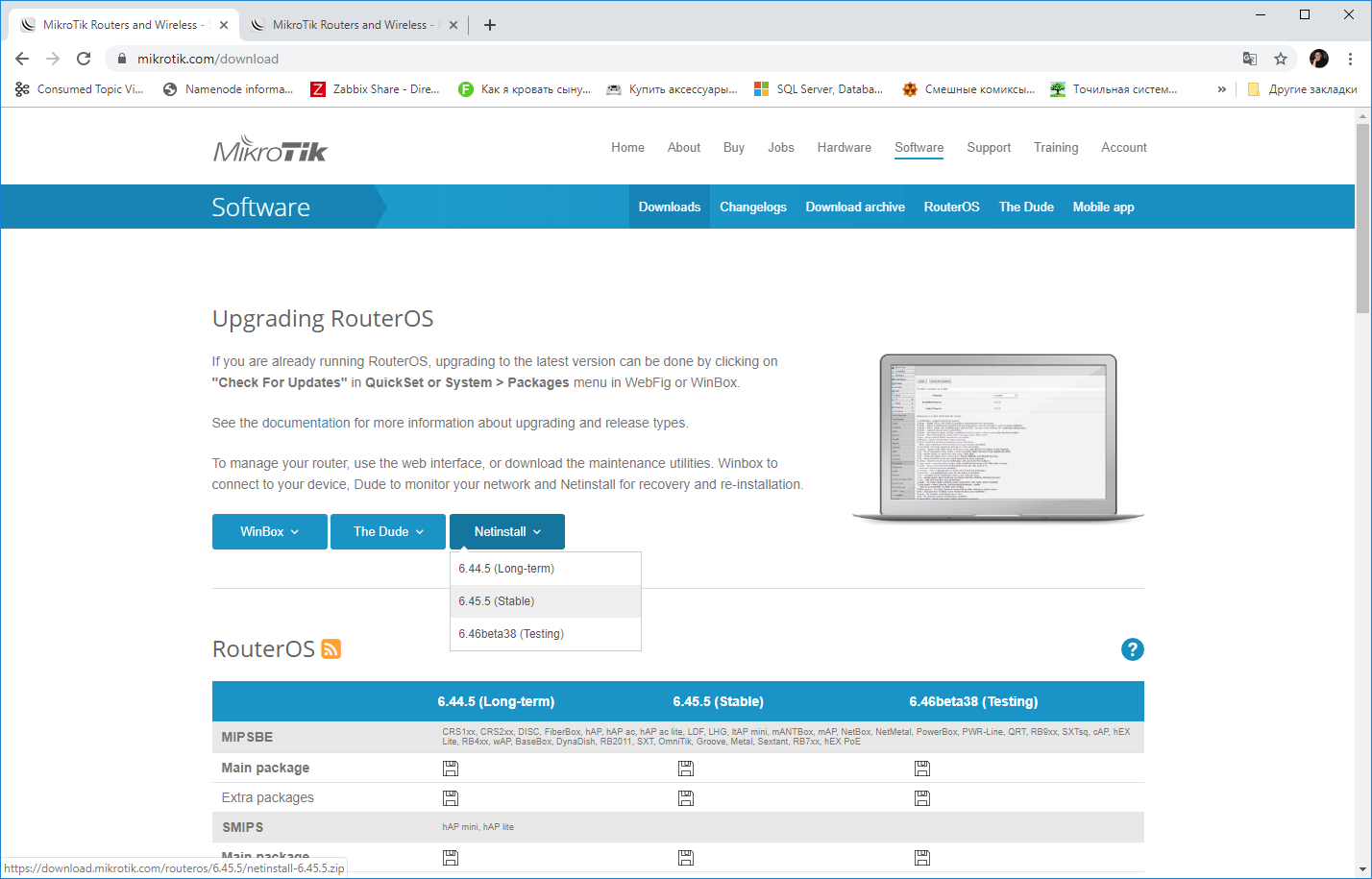
Я скачиваю версию 6.45.5 (Stable).
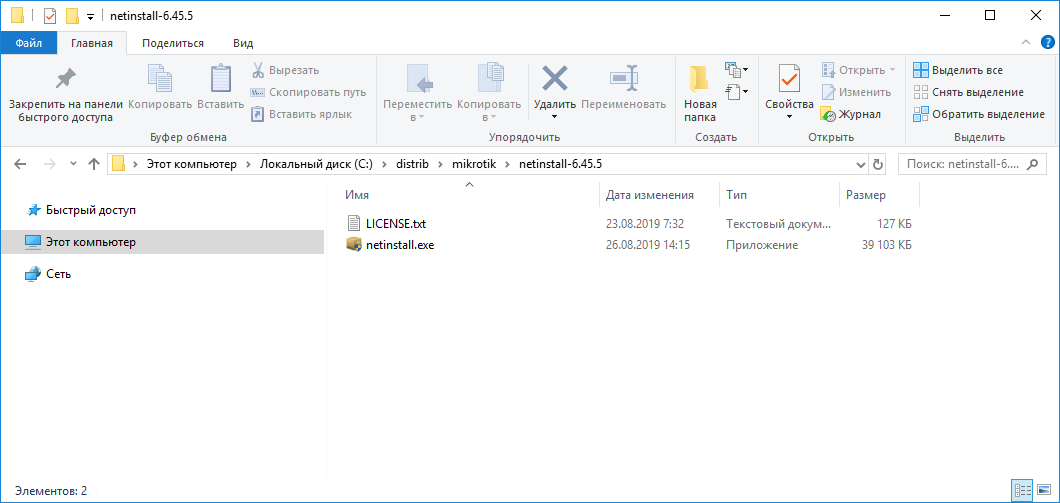
Распаковываем архив netinstall-6.45.5.zip.
Файл прошивки
Для установки прошивки нам также понадобится файл прошивки. Находим страничку роутера или коммутатора, который нужно прошить.
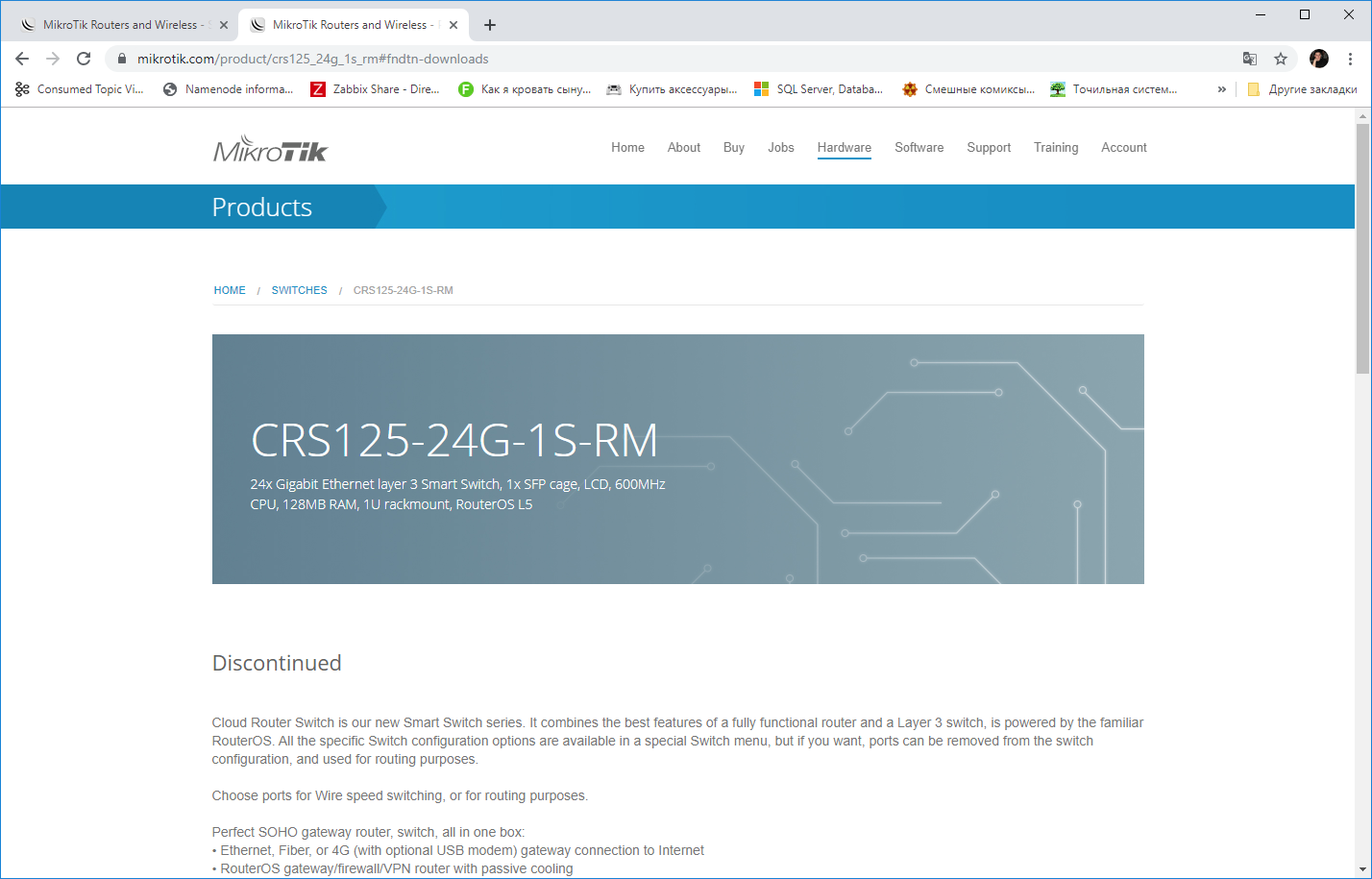
Во вкладке Support & Downloads находим RouterOS current release.
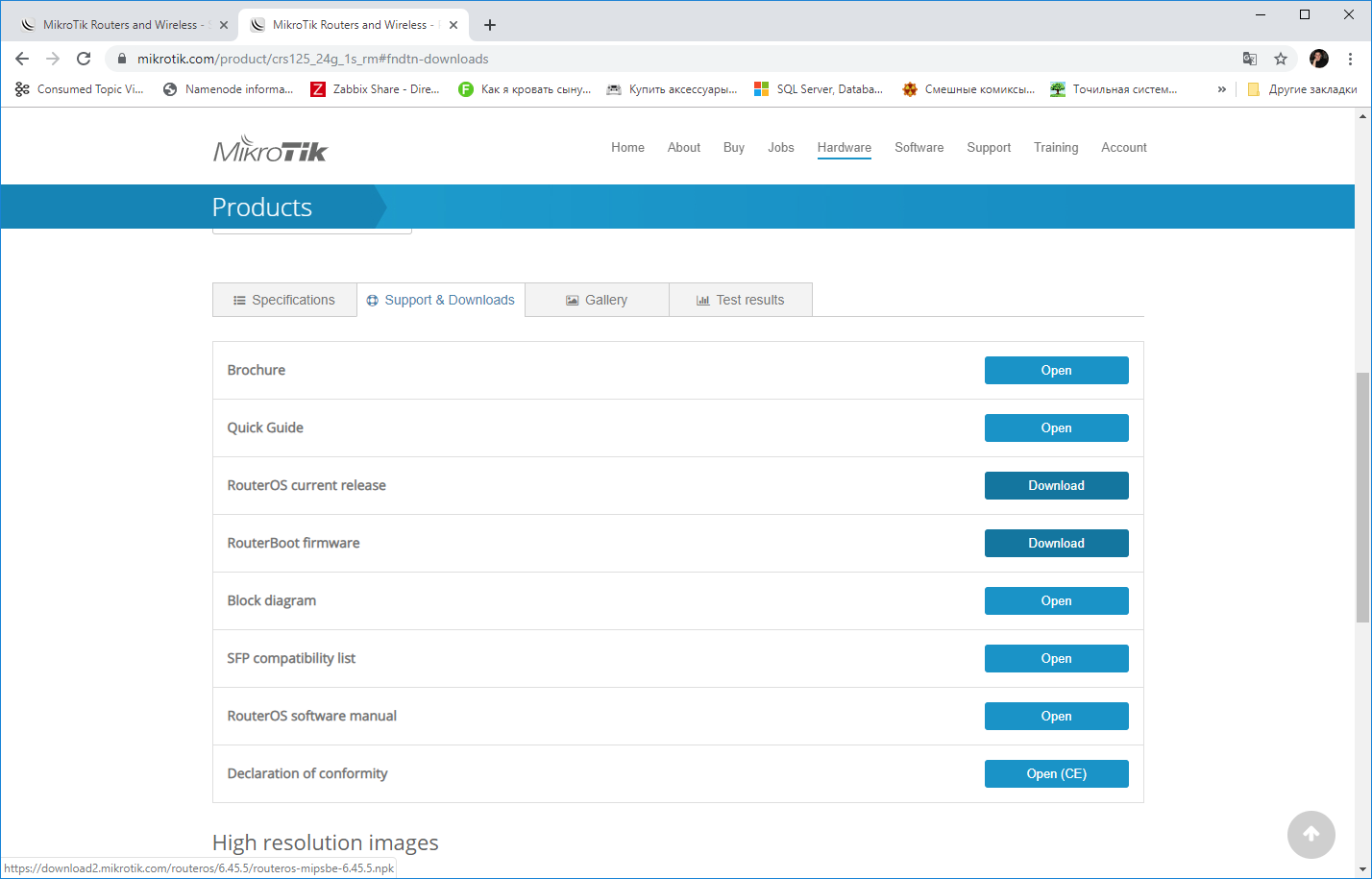
Скачиваем прошивку — Download.
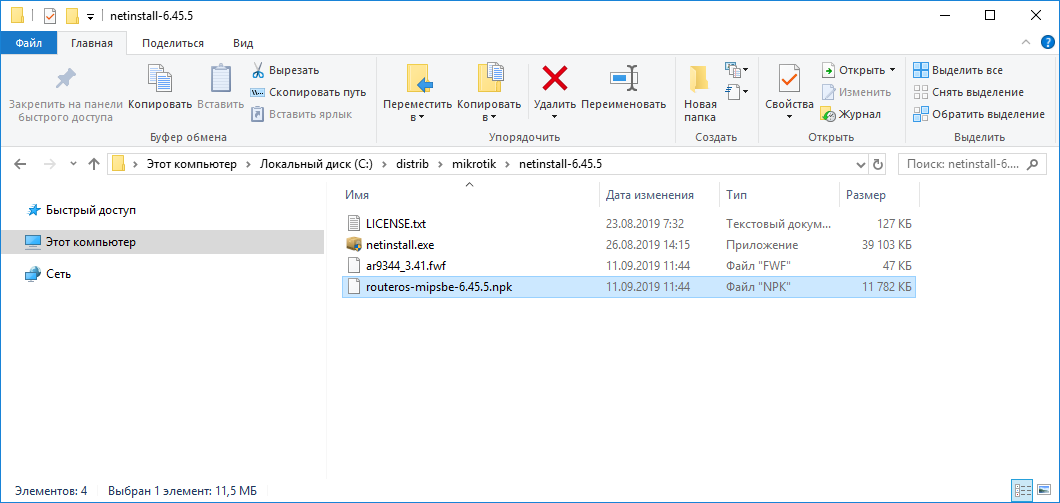
Я скачиваю файл routeros-mipsbe-6.45.5.npk и сохраняю его для удобства в папку с Netinstall.
Соединяем патчкордом свой комп и первый порт коммутатора. Загорается линк.

Настраиваем на своём компе сеть.
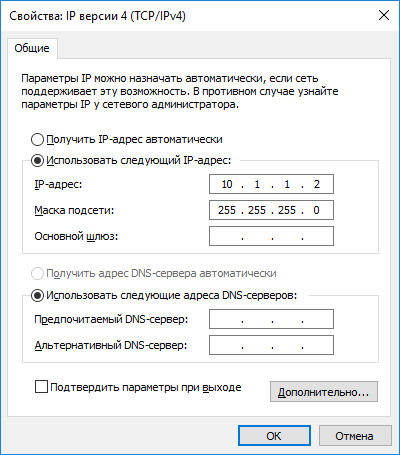
- IP адрес — 10.1.1.2
- маска подсети — 255.255.255.0
Прошивка
Запускаем Netinstall под администратором.
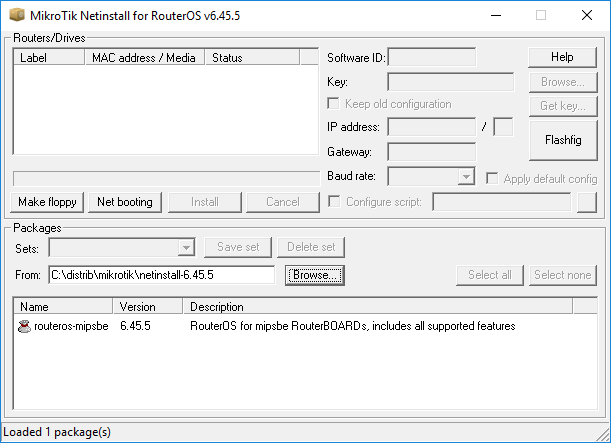
Проверяем, что прошивка определяется, указав путь к файлу прошивки.
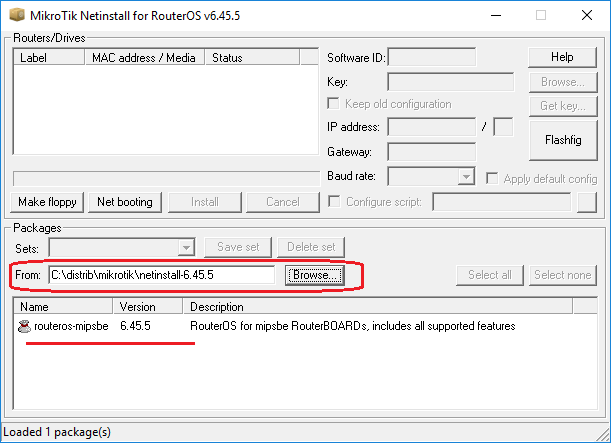
Нажимаем кнопку Net booting.
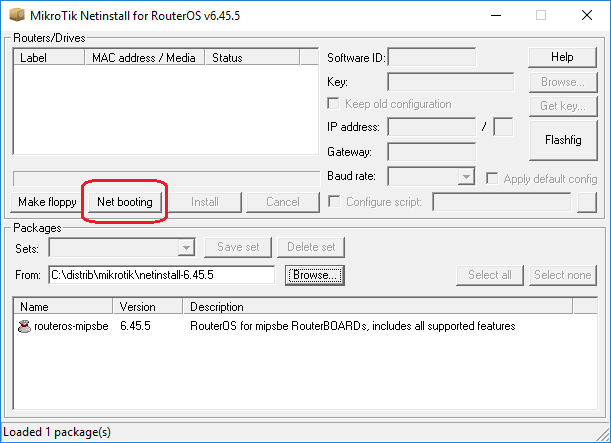
Открывается окно Network Booting Settings.
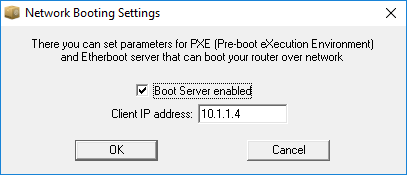
Ставим галку Boot Server enabled. В поле Client IP address указываем адрес 10.1.1.4. OK.
Теперь нужно перезагрузить коммутатор кнопкой reset в режиме Netinstall. Немного про режимы кнопки reset:
Reset
На роутере имеется кнопка reset, которая может выполнять четыре функции:
- Безопасная загрузка. Держите reset при включении роутера, через 3 секунды отпустите, до начала мигания LED (3 секунды).
- Сброс конфигурации RouterOS на заводские настройки. Держите reset при включении роутера, дождитесь мигания LED и отпустите reset (5 секунд).
- Если продержать ещё 5 секунд, LED загорятся без мигания. Отпустите reset — роутер переходит в режим CAPs (10 секунд). В этом режиме роутер начинает искать в сети контроллер CAPsMAN.
- Если продержать ещё 5 секунд, LED потухнут. Отпустите reset — роутер переходит в режим поиска Netinstall (15 секунд).
Нас интересует четвёртый пункт. Для перезагрузки понадобится скрепка.
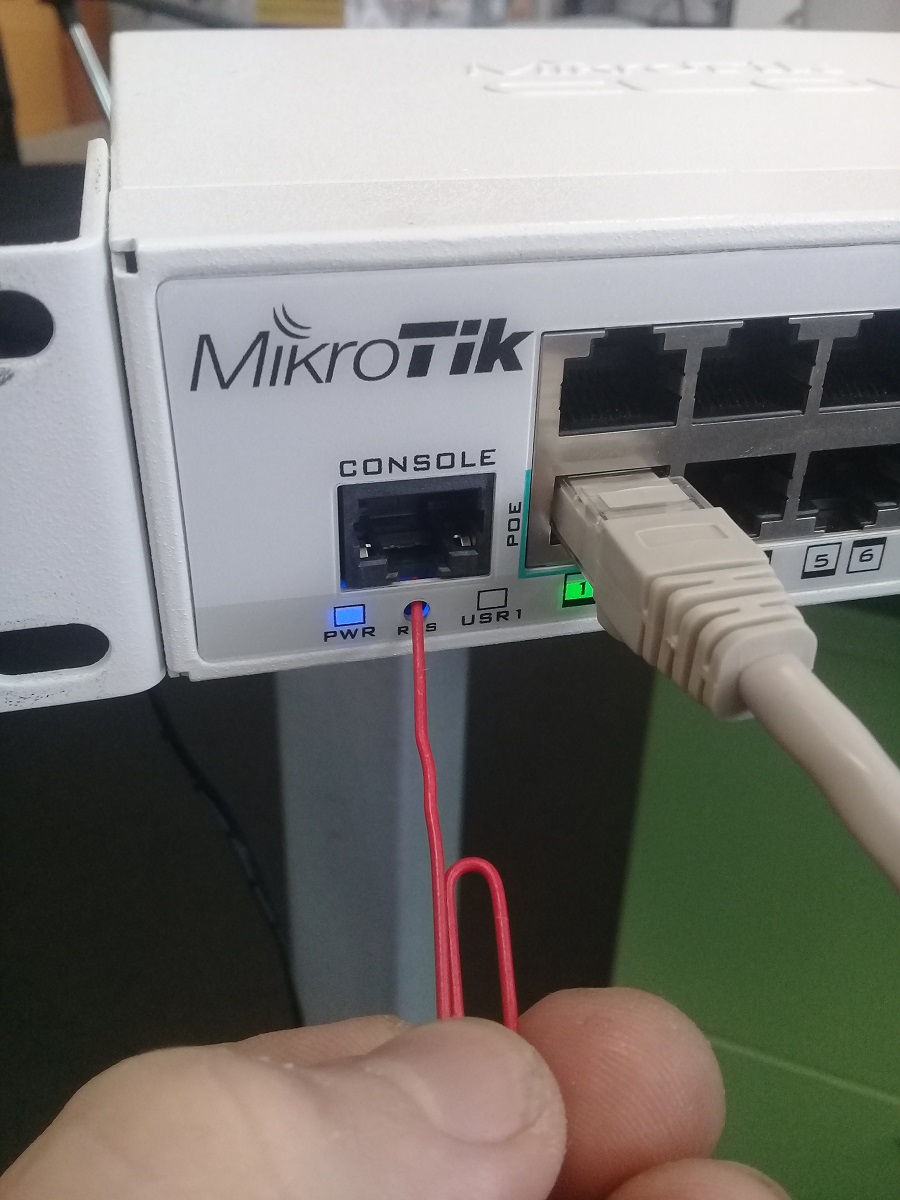
Выключаем коммутатор из розетки. Нажимаем кнопку reset. Включаем коммутатор в розетку, ждём. Через несколько секунд начинает моргать LED USR1, потом LED горит непрерывно, потом LED потухает (15 секунд). Отпускаем кнопку reset. Коммутатор переходит в режим поиска Netinstall. Если ваше устройство оборудовано экраном, то загорится надпись netinstall.
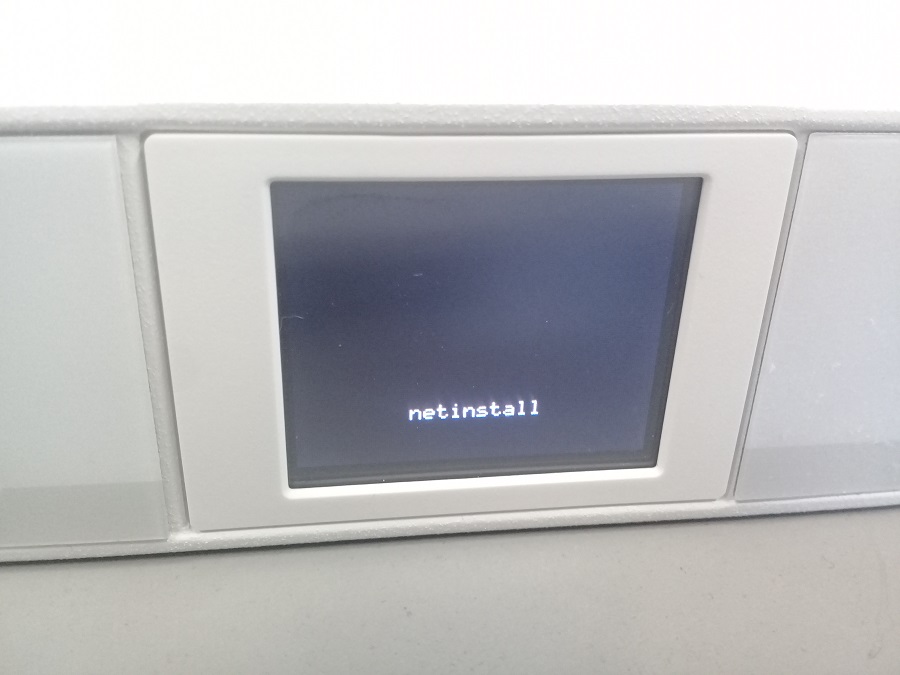
Коммутатор появляется в оке программы Netinstall в разделе Routers/Drives.
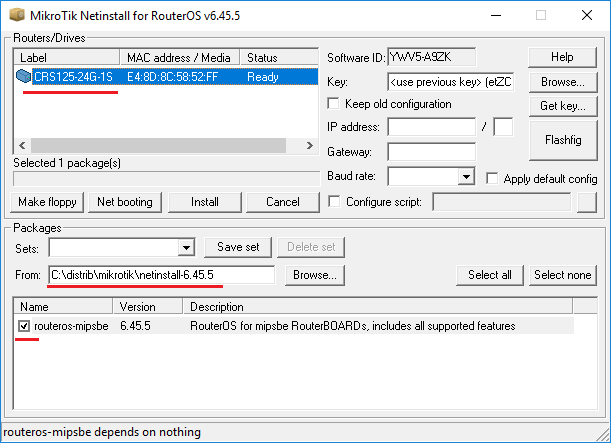
Выделяем нужный роутер, у меня он один. Указываем путь к прошивке.
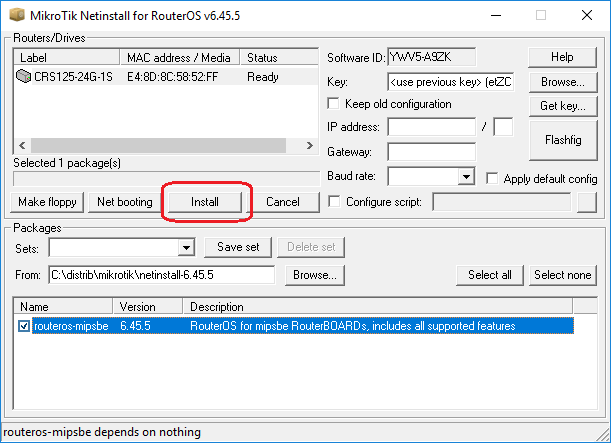
Выделяем галкой прошивку, нажимаем кнопку Install.
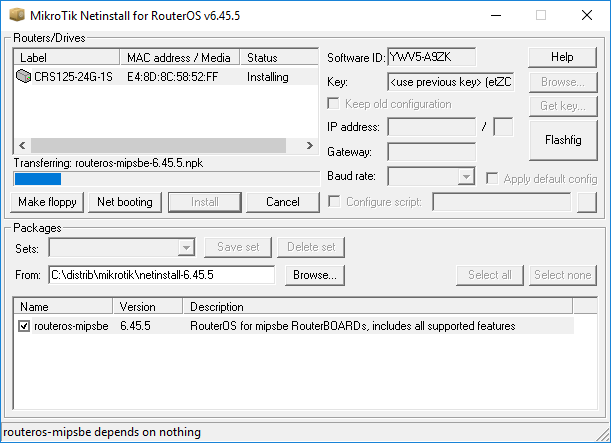
Прошивка загружается на устройство.
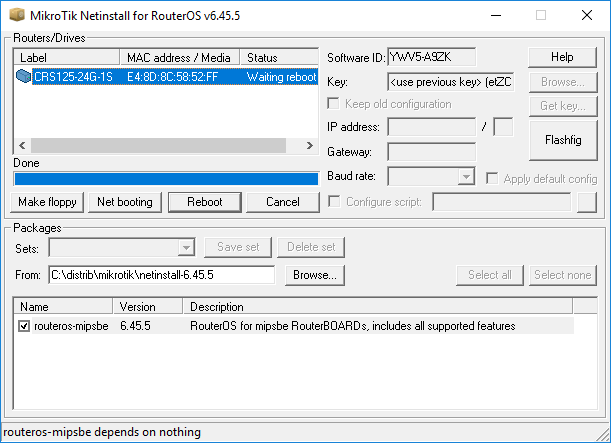
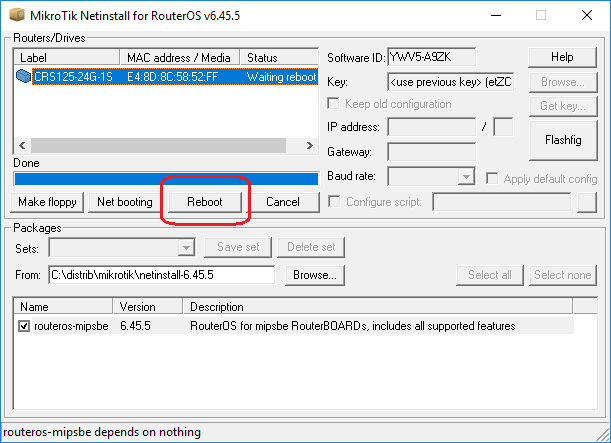
Нажимаем кнопку Reboot.
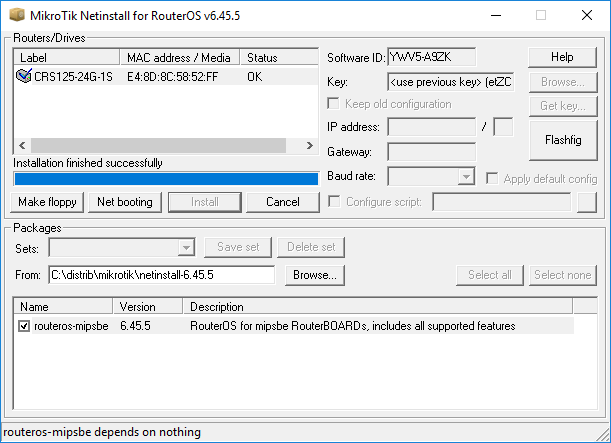
Installation finished succesfully.

Коммутатор уходит на перезагрузку.
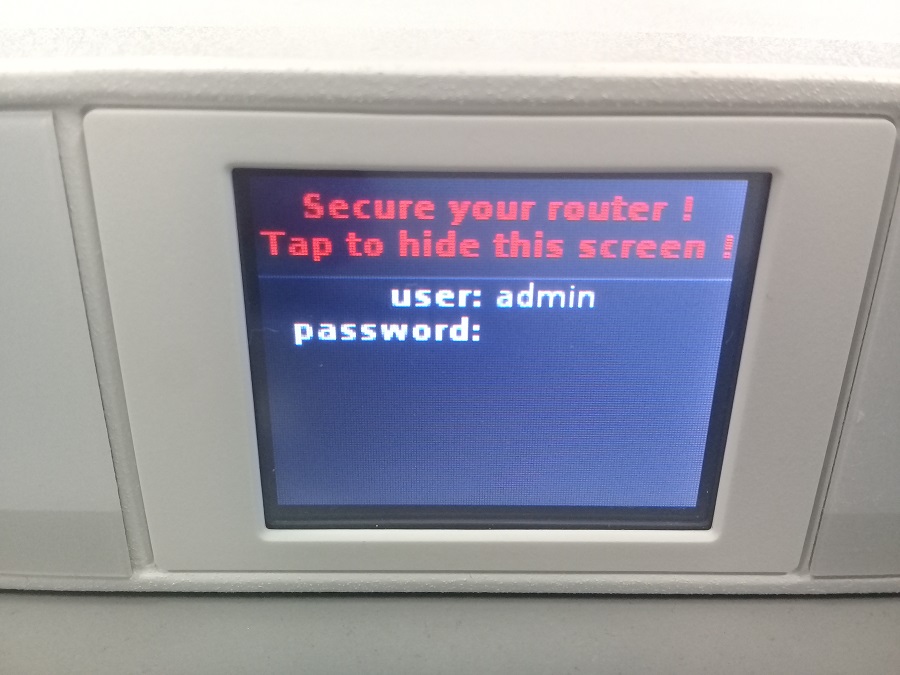
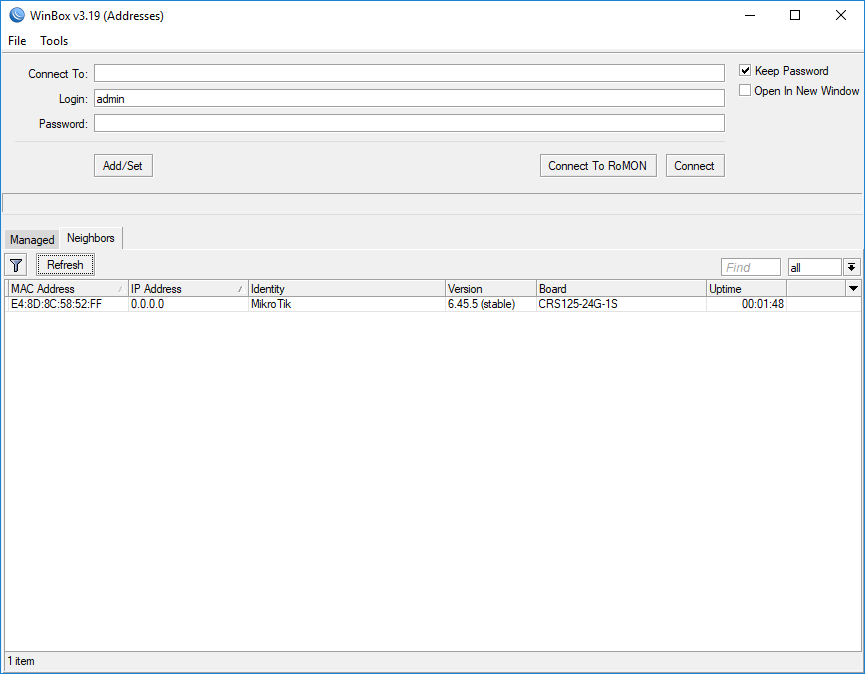
Прошивка установилась, коммутатор загрузился без настроек по умолчанию. Теперь можно войти на него с помощью Winbox и, например, сбросить с установкой настроек по умолчанию.
Mikrotik Netinstall инструкция
Программа MikrоTik Netinstall — это спасательный круг для владельцев загубленных роутеров. Если после неумелых действий ваш маршрутизатор Микротик превратился в «кирпич», не спешите выбрасывать его на помойку, воспользуйтесь восстановлением прошивки с помощью утилиты Netinstall. Ниже я опишу подробную инструкцию как это сделать.
Нужно разобраться с MikroTik, но не определились с чего начать? В курсе «Настройка оборудования MikroTik» все по порядку. Подойдет и для начала работы с этим оборудованием, и для того, чтобы систематизировать знания. Это видеокурс из 162 уроков и 45 лабораторных работ, построен на официальной программе MTCNA. Проходить можно, когда удобно и пересматривать по необходимости – материалы курса выдаются бессрочно. Также есть 30 дней на личные консультации с автором. На пробу выдают 25 уроков бесплатно, заказать их можно на странице курса.
Подготовка программы
- На время прошивки роутера лучше отключить брандмауэр и антивирус
- Назначьте сетевой карте своего компьютера ip 192.168.88.2
- Скачайте Netinstall c официального сайте организации https://mikrotik.com/download. И распакуйте скаченный архив к себе на компьютер.
- Cкачайте прошивку для роутера, скачать прошивку можно также с официального сайта по выше указанной ссылке, и поместите его в ту же папку в которую был распакован архив netinstall
т.е в папке у вас должно лежать минимум три файла как показано на рисунке.

Восстановление RouterBoard
1.Вашим следующим шагом будет подключении сетевого кабеля в первый порт маршрутизатора (за исключением некоторых моделей). Роутер должен быть выключенным.
2. Запустите Netinstall, в рабочем столе компьютера откроется программа, и в её нижнем окошке высветится прошивка роутера, Нажмите кнопку «Net booting». Включите Boot server(Отметьте галочкой), в поле Client IP address введите адрес из той же сети что и компьютер, но отличный от него, например 192.168.88.31.
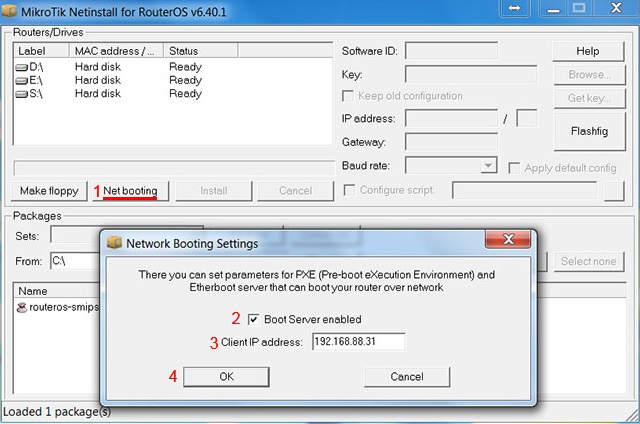
3. Зажмите любым удобным способом reset, а потом включите устройство и секунд через 15 примерно reset отпустить. Эти действия нужны для того, чтобы программа обнаружила маршрутизатор. После сигнала (пищание) устройство появится в окне Netinstall.
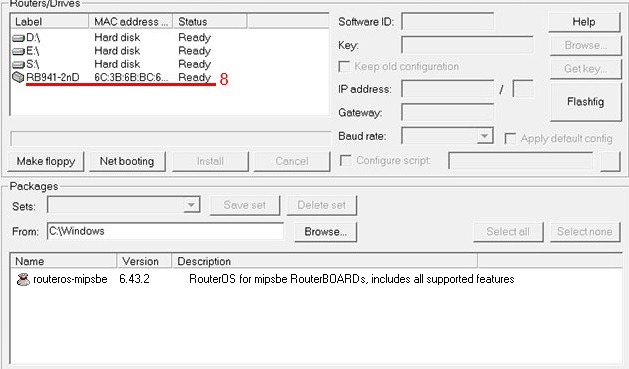
Идём дальше. Отмечаем какие должны быть настройки после восстановления:
- Для собственного скрипта, то есть внесения личных настроек – configure script;
- Настройки по умолчанию – apply default configuration;
- Для восстановления уже установленных настроек – keep old configuration.
Не забудьте отметить сам роутер в верхней части окошка и прошивку в нижней! Нажимаем кнопку Install. Если все конфигурации внесены успешно ранее высвечивавшийся Install трансформируется в Reboot. Статус роутера «waiting reboot» после перезагрузки будет «ОК». Завершите настройку нажатием на «installation finished successfully».
Язык оригинал в приложении – английский. Ниже в таблице представлено значение опций.
Настройка с COM-портом
Активировать загрузку по сети вместо нажатия на reset можно также через COM порт. Для этого нужно перезагрузить RouterBOARD, подключенный к компьютеру через СОМ-порт. Пока будет идти перезапуск, на мониторе в режиме наблюдения появится консоль serial, на которой появится строка «press any key within 2 seconds to enterset up». У вас будет всего пару секунд что бы попасть в биос. Для этого нажмите любую клавишу на клавиатуре. В консоли появится следующее меню
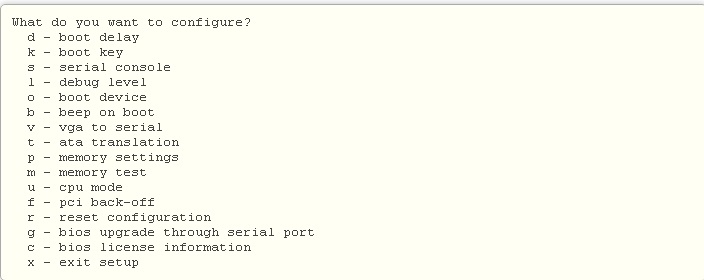
Нажимаем клавишу «о» (в английской раскладке),
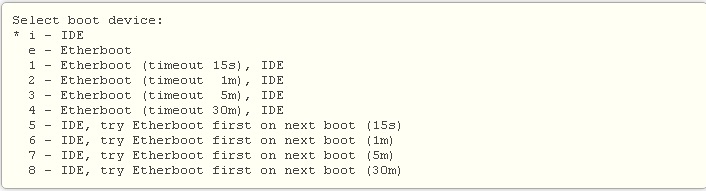
Для активации загрузки через сеть нажмите «е» после этого будет возврат в начальное меню, нажмите клавишу с буквой «х» (все та английская раскладка) для выхода. Итак, RouterBOARD начнет загрузку по сети. Далее на мониторе компьютера будет высвечиваться информация о попытке RouterBOARD загрузится через NetInstall. Программа запросит IP адрес. Нужно ввести именно статический адрес, например, 10.1.1.10/24, и можно приступить к самой настройке маршрутизатора. В интерфейсе на мониторе отобразиться МАС-адресс устройства. Он будет расположен в списке Routers/Drivers в окошке NetInstall. Далее кликните на Browse подождите пока появится окно со списком папок и выберите с npk –файлами, которые вы желаете установить на роутере, отмечайте их галочками. Подтвердите выбор- кликнув «ок». Пойдёт процесс загрузки, а после завершения кликните в появившемся окошке «install» -так вы активируете установку RoetrOS c помощью программы NetInstall. Если активации не произойдёт, перезапустите NetInstall, ничего заново вводить и трогать не нужно. После завершения загрузки нажмите на клавиатуре клавишу enter, или же в окошке программы кликните на Reboot. Перезагрузите маршрутизатор. Все, устройство готово к использованию.
Обучающий курс по настройке MikroTik
Нужно разобраться с MikroTik, но не определились с чего начать? В курсе «Настройка оборудования MikroTik» все по порядку. Подойдет и для начала работы с этим оборудованием, и для того, чтобы систематизировать знания. Это видеокурс из 162 уроков и 45 лабораторных работ, построен на официальной программе MTCNA. Проходить можно, когда удобно и пересматривать по необходимости – материалы курса выдаются бессрочно. Также есть 30 дней на личные консультации с автором. На пробу выдают 25 уроков бесплатно, заказать их можно на странице курса.
Если вы нашли ошибку, пожалуйста, выделите фрагмент текста и нажмите Ctrl+Enter.
Как восстановить прошивку MikroTik с помощью Netinstall
Если после обновления прошивки точка доступа или роутер MikroTik перестал загружаться, то его можно восстановить с помощью программы Netinstall. В этой статье мы расскажем, как это сделать.
Скачивание прошивки RouterOS и программы Netinstall
На официальном сайте www.mikrotik.com перейдите в меню Software – Downloads и скачайте прошивку RouterOS для вашего устройства.
Для этого найдите название вашего устройства или серию, к которой оно относится. Далее в столбце (Current) напротив строки Main package нажмите иконку загрузки. После этого вы должны скачать файл с расширением *.npk
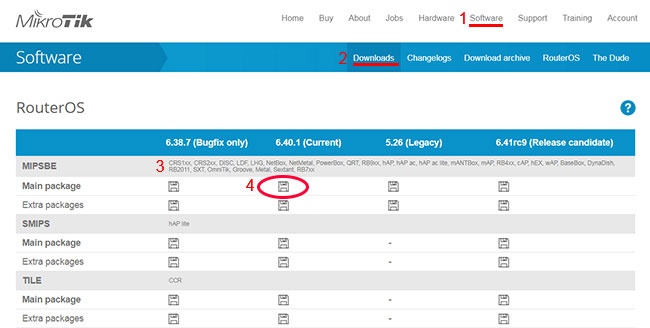
Опуститесь в самый низ странички, скачайте и распакуйте программу Netinstall.
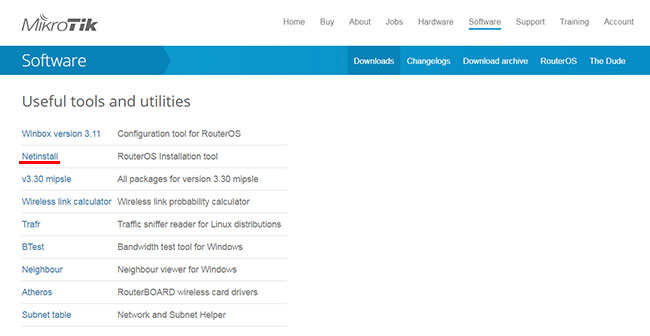
Настройка сетевой карты компьютера
Присвойте сетевой карте компьютера статический адрес, например, 192.168.88.21.
Откройте меню «Пуск» → «Панель управления» → «Центр управления сетями и общим доступом».
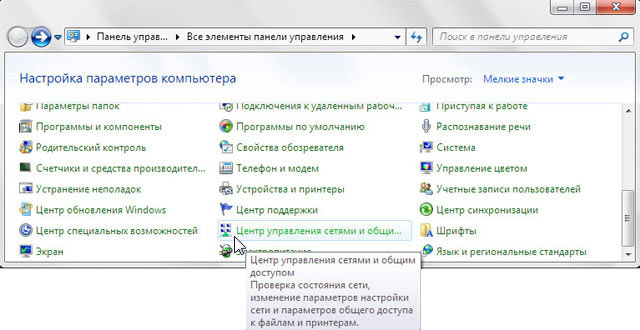
Перейдите в «Изменение параметров адаптера».
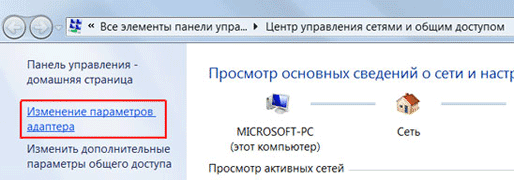
Нажмите правой кнопкой мыши на «Подключение по локальной сети» и выберите «Свойства».
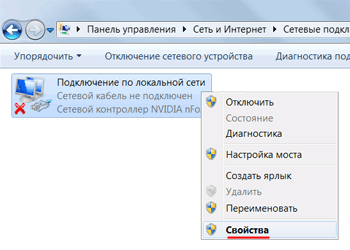
Нажмите на «Протокол Интернета версии 4 (TCP/IPv4)» и кнопку «Свойства».
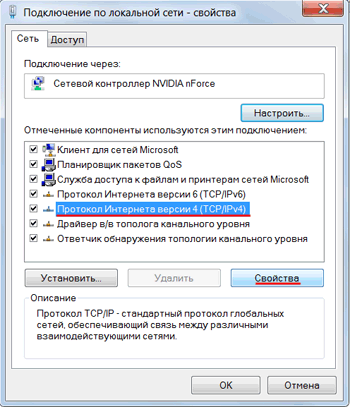
Выберите «Использовать следующий адрес», пропишите IP-адрес 192.168.88.21, маска подсети 255.255.255.0 и нажимаете кнопку «OK».
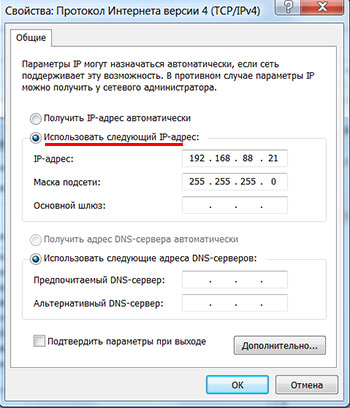
Отключение брандмауэра и антивируса
Отключите на компьютере брандмауэр и антивирус, чтобы они не блокировали программу Netinstall.
Чтобы отключить брандмауэр, откройте меню «Пуск» – «Панель управления» и выберите «Брандмауэр Windows».
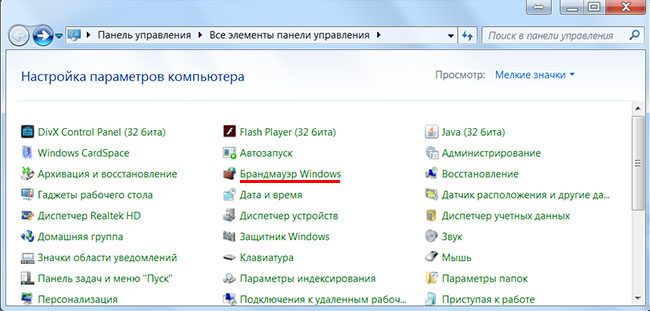
Слева в меню нажмите на «Включение и отключение брандмауэра Windows».
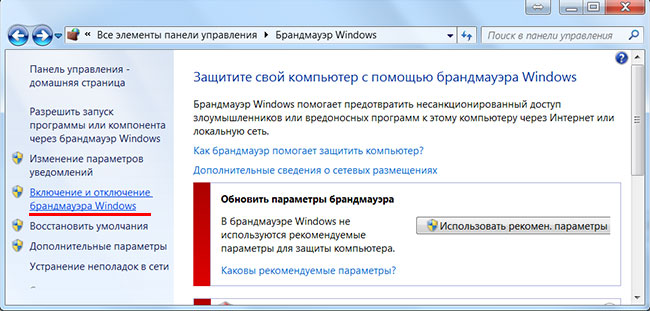
Выберите «Отключить брандмауэр Windows» и нажмите кнопку «OK».
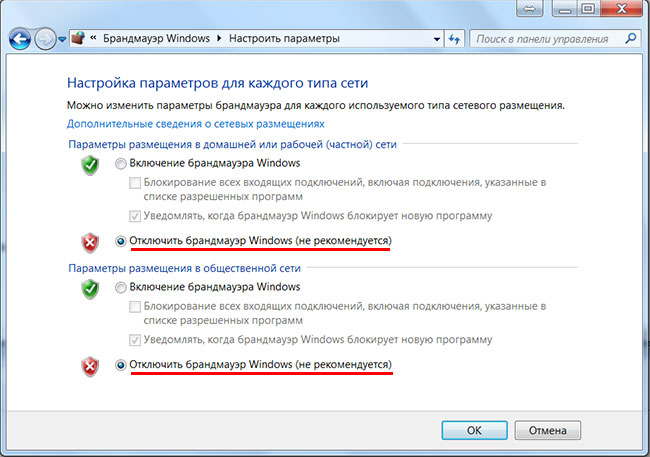
Антивирус можно отключить через его значок справа внизу экрана. Например, что отключить антивирус Avast, нажмите на значок правой кнопкой мыши и выберите в меню «Управление экранами Avast» – «Отключить до перезапуска компьютера».
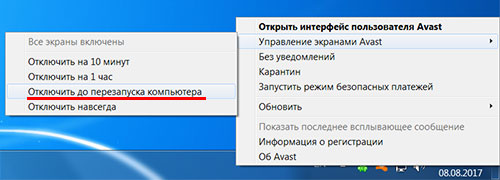
Подключение MikroTik к компьютеру
Подключите сетевой кабель в первый ethernet порт роутера MikroTik и в сетевую карту компьютера. Исключение составляют модели RB1100 / RB1200 и роутеры серии CCR. Их нужно подключать в последний ethernet порт.

Восстановление прошивки с помощью Netinstall
- Запустите программу Netinstall и нажмите кнопку Net booting.
- Поставьте галочку Boot Server Enabled.
- В поле Client IP address пропишите IP-адрес из одной подсети с сетевой картой, например, 192.168.88.31.
- Нажмите кнопку ОК.
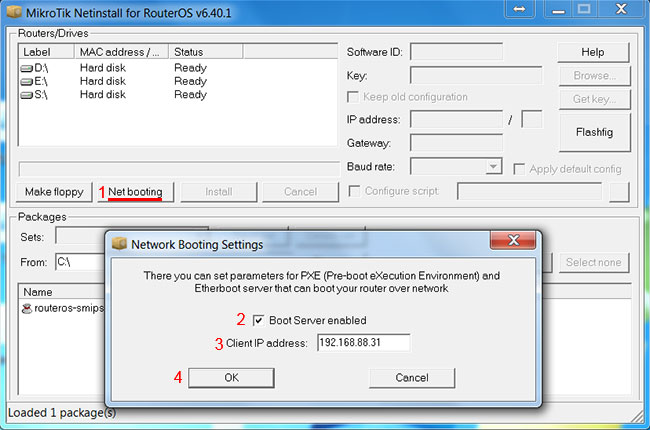
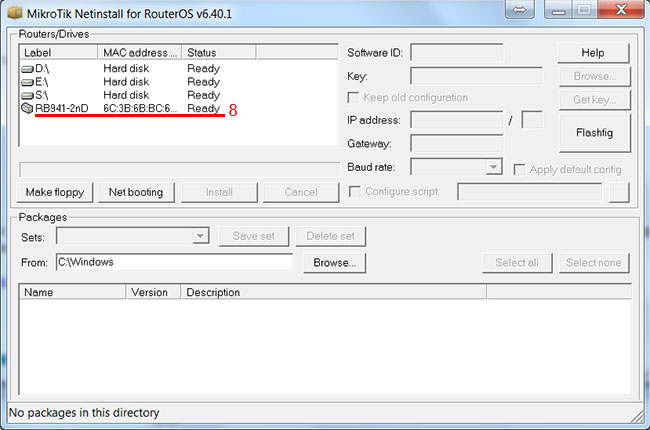
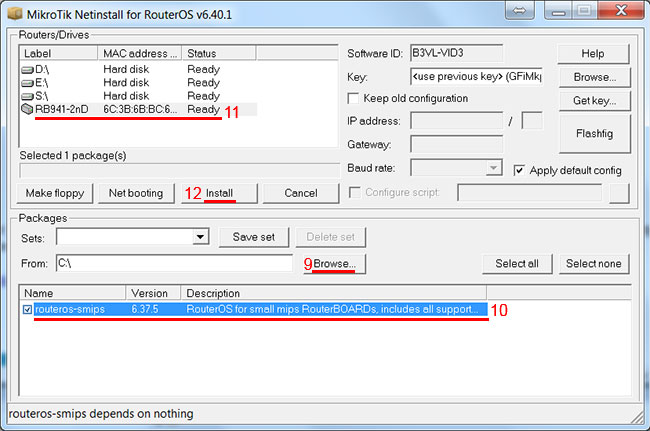
По завершении установки появится сообщение “Installation finised successfully”, информирующее о том, что прошивка прошла успешно. В конце прошивки на месте кнопки Install может появится кнопка Reboot. Нажмите ее, чтобы перезагрузить устройство.
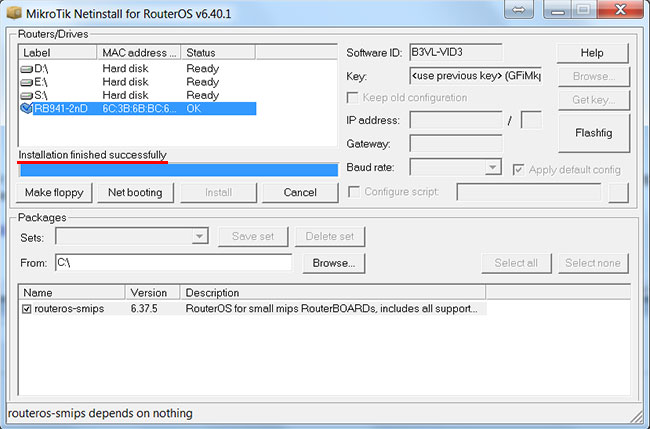
Теперь подключите сетевой кабель в любой ethernet порт роутера кроме первого (или кроме последнего на моделях RB1100, RB1200 и роутерах серии CCR). Запустите программу Winbox, подключитесь к устройству и выполняйте настройку.
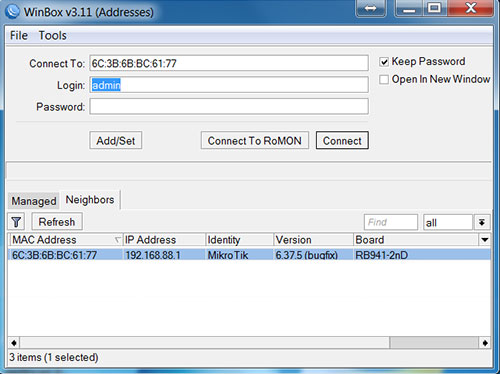
В конце не забудьте включить брандмауэр, антивирус и настроить на сетевой карте компьютера автоматическое получение IP-адреса.
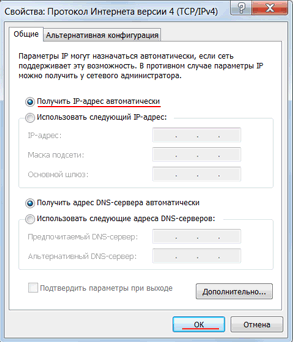
Программа Netinstall не видит MikroTik
Если на вашем компьютере установлены программы VMware или VirtualBox, отключите их виртуальные сетевые интерфейсы. Из-за них программа Netinstall может не видеть устройство.
Также бывает, что одна версия программы Netinstall видит устройство, а другая нет. Если у вас Netinstall не видит устройство, то попробуйте разные версии программы. Например, попробуйте скачать Netinstall с номером версии, который соответствует старой прошивке RouterOS, стоявшей на устройстве до обновления.



